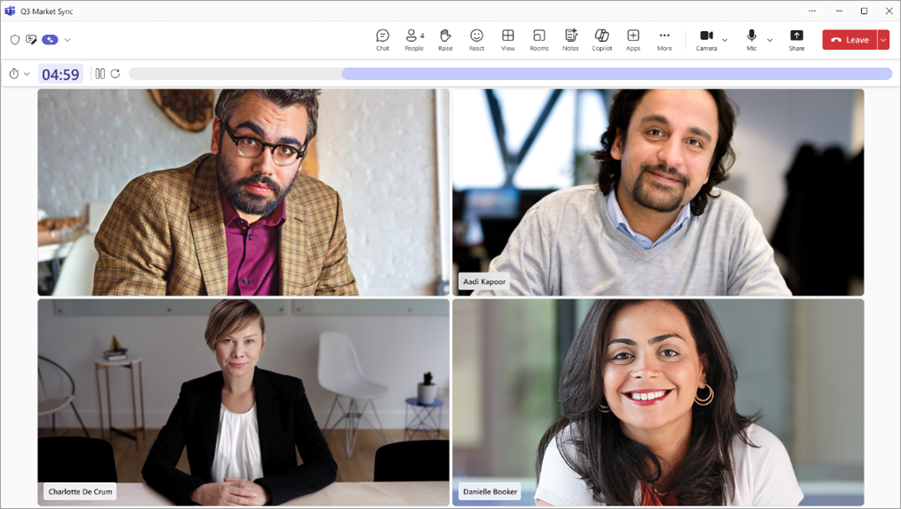Høres dette scenarioet kjent ut? Du er i et Teams-møte, og det er mye å diskutere. Men halvveis i møtet snakker alle fortsatt om det første emnet. Det ser ut til at du må planlegge et oppfølgingsmøte for å få tilgang til de andre emnene.
Nå er integrert i Teams-møter en tidtaker for å holde teamets møter i rute for mer effektive og grundige diskusjoner.
Slik legger du til en tidtaker i et Teams-møte
Obs!: Du kan ikke opprette en tidtaker som er lengre enn 100 minutter.
-
Under et møte kan alle møtedeltakere åpne ... Mer-menyen i teams møtekontrolllinjen.
-
Velg
-
Velg et tidspunkt i vinduet
-
Tidsnedtellingen begynner, og tidtakeren er synlig for alle møtedeltakere med presentatørfunksjoner.
-
Tidtakeren endrer også farger når tidtakeren nærmer seg null.
-
-
Når tidtakeren har startet, kan du:
-
Tilbakestill tidtakeren ved å velge
-
Stans tidtakeren midlertidig ved å velge
-
Stopp tidtakeren ved å velge Avbryt tidtaker .
-
-
Når tiden når null, spiller tidtakeren av en lyd og blir rød, og varsler deltakerne om at tiden er over.
-
Tidtakeren fortsetter å telle tid, og viser deltakerne hvor mye tid som har gått siden tiden gikk ut.
-
-
Hvis du vil avslutte tidtakeren, må du velge Avbryt tidtaker.
Begrensninger
-
Tidtakeren støttes ikke for Teams-samtaler, nettseminarer eller rådhus.
-
Notater er bare synlige for deltakere med presentatørfunksjoner, ikke deltakere merket som deltakere.